PS教程:实景图片调色大变身成矢量插画
2022-12-25 23:50:24
来源/作者: /
己有:3人学习过
步骤5:新建调整图层,亮度/对比度,参数如图
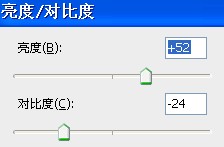
步骤6:为矢量的颜色进行最后的铺垫工作,新建调整图层,渐变映射,混合模式改为“饱和度”,参数如图
 (颜色依次为#6f156c、#00601b、#fd7c00)
(颜色依次为#6f156c、#00601b、#fd7c00)
步骤7:alt+ctrl+shift+e盖印图层,得到图层1
步骤8:执行滤镜——滤镜库——艺术效果——木刻,不透明度70%,参数如图
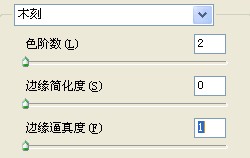
步骤9:alt+ctrl+shift+e盖印图层,得到图层2
步骤10:执行滤镜——滤镜库——艺术效果——海报边缘,同样,不透明度70%,参数如图

OK~实景照片变身矢量插画,完成
下一篇:用ps制作个性写真




























